Si të shkruani shënime në OneNote 2013 në Android

Mësoni si të shkruani shënime në OneNote 2013 në Android me krijimin, hapjen dhe regjistrimin e shënimeve. Aplikoni strategji efektive për menaxhimin e shënimeve tuaja.
Për ata prej jush që nuk kanë kohë ose durim për të shtuar totale në tabelat tuaja të fletës së punës Excel 2016 me AutoSum dhe AutoFill, veçoria Totale e Excel 2016 në mjetin Analiza e Shpejtë është gjëja më e mirë. Mjeti i Analizës së Shpejtë ofron një sërë veçorish për të bërë çdo gjë nga shtimi i formatimit të kushtëzuar, grafikëve, tabelave kryesore dhe vijave të shkëndijës në tabelat tuaja të fletës së punës.
Dhe rezulton se Analiza e Shpejtë është gjithashtu një teknikë për të shtuar totalet dhe shumat e ekzekutimit në rreshtat dhe kolonat e tabelave tuaja të reja të fletës së punës.
Për të përdorur mjetin e Analizës së Shpejtë, mjafton të zgjidhni qelizat e tabelës së fletës së punës dhe më pas të klikoni mjetin e Analizës së Shpejtë që shfaqet automatikisht në këndin e poshtëm djathtas të qelizës së fundit të zgjedhur. Kur e bëni këtë, një gamë opsionesh (nga Formatimi në Sparklines) shfaqet pikërisht poshtë mjetit.
Për të shtuar totalet në të dhënat tuaja të tabelës së zgjedhur, thjesht klikoni butonin Totals. Më pas, mund të përdorni miun ose treguesin me prekje që "Paraafishimi i drejtpërdrejtë" t'ju tregojë totalet në një rresht të ri në fund duke theksuar "Gjithsej totale" ose në një kolonë të re në të djathtë duke nënvizuar Shuma (treguar këtu). Për të shtuar në fakt formulat SUM me totalet në një rresht ose kolonë të re, thjesht klikoni butonin Running Total ose Shuma.
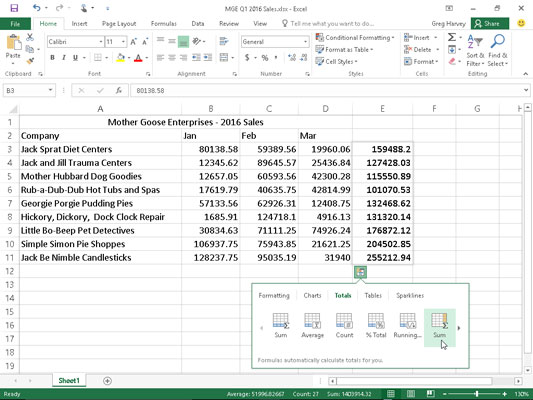
Përdorimi i Totaleve në veglën "Analiza e Shpejtë" për të shtuar një rresht totalesh mujore në vazhdim ose një kolonë totalesh tremujore në një tabelë të zgjedhur të fletës së punës.
Për të shtuar totalet e ekzekutimit në tabelën mostër të fletës së punës të paraqitur në Figurën 2-20, thjesht zgjidhni tabelën e të dhënave, A2 deri në D11, dhe klikoni veglën Analiza e Shpejtë e ndjekur nga butonat Totals dhe Running Total. Shtoni një kolonë me totalet tremujore të ekzekutimit poshtë rreshtave në diapazonin e qelizave E3:E11 duke zgjedhur përsëri mjetin e Analizës së Shpejtë dhe më pas duke zgjedhur Totalet e ndjekur nga opsioni Sum (duke shfaqur Sigma në një kolonë me hije) që është në të djathtë të menjëhershme të Opsioni i vrapimit. Më në fund, futni një titull Qtr1 Total në krye të kolonës në qelizën E2 dhe keni mbaruar!
Nëse keni probleme me zgjedhjen e mjetit të Analizës së Shpejtë për të hapur paletën e tij për ndonjë arsye, thjesht zgjidhni qelizat që do të llogariten dhe më pas shtypni Ctrl+Q ose kliko me të djathtën në përzgjedhjen e qelizës dhe kliko artikullin Analiza e shpejtë në menynë e kontekstit.
Mësoni si të shkruani shënime në OneNote 2013 në Android me krijimin, hapjen dhe regjistrimin e shënimeve. Aplikoni strategji efektive për menaxhimin e shënimeve tuaja.
Mësoni si të formatoni numrat në një varg teksti në Excel për të përfshirë informacione të sakta dhe tërheqëse për raportet tuaja.
Në Excel 2010, fshini të dhënat apo formatin e qelizave lehtësisht me disa metoda të thjeshta. Mësoni si të menaxhoni përmbajtjen e qelizave me opsione të ndryshme.
Zhvilloni aftësitë tuaja në formatimin e elementeve të grafikut në Excel 2007 përmes metodave të thjeshta dhe efikase.
Mësoni se si të rreshtoni dhe justifikoni tekstin në Word 2010 me opsione të ndryshme rreshtimi dhe justifikimi për të përmirësuar formatimin e dokumenteve tuaja.
Mësoni si të krijoni makro në Excel 2019 për të automatizuar komandat dhe thjeshtuar detyrat tuaja.
Mënyra vizuale dhe e shpejtë për të vendosur një ndalesë skedash në Word 2016 është përdorimi i vizores. Zbulo disa këshilla dhe truke për përdorimin e skedave në këtë program.
Mësoni si të formula boshtet X dhe Y në Excel 2007, duke përfshirë mundësitë e ndryshimit të formatimeve për grafikët e ndryshëm.
Eksploroni se si Excel mund t
Mësoni se si të përdorni veçorinë Find and Replace të Excel 2007 për të gjetur dhe zëvendësuar të dhëna në mënyrë efikase. Kjo udhëzues është e përshtatshme për të gjithë përdoruesit që dëshirojnë të rrisin produktivitetin e tyre.







